Temas relacionados
[VPN] ¿Cómo configurar VPN cliente en un ASUS (Web GUI)?
¿Qué son los clientes de VPN?
Los clientes de VPN (red privada virtual) a menudo se utilizan para conectarse a un servidor VPN y permiten acceder a recursos privados de forma segura a través de una red pública.
Algunos dispositivos como decodificadores, televisores inteligentes y reproductores de Blu-ray no son compatibles con el software VPN.
La función VPN ASUSWRT proporciona acceso VPN a todos los dispositivos en una red doméstica sin tener que instalar el software VPN en cada dispositivo.
Para iniciar una nueva conexión VPN, siga los pasos siguientes:
Paso 1: ¿Cómo ingresar la GUI del enrutador (ASUSWRT)?
Tome RT-AX88U como ejemplo.
1-1. Configure su enrutador inalámbrico a través de una conexión por cable:
a. Inserte el adaptador de AC de su enrutador inalámbrico en el puerto DC-IN y conéctelo a una toma de corriente.
b. Conecte su módem al puerto WAN de su enrutador inalámbrico con otro cable de red.
c. Inserte el adaptador de AC de su módem en el puerto DC-IN y conéctelo a una toma de corriente.
d. Conecte su PC al puerto LAN de su enrutador inalámbrico con el cable de red incluido.
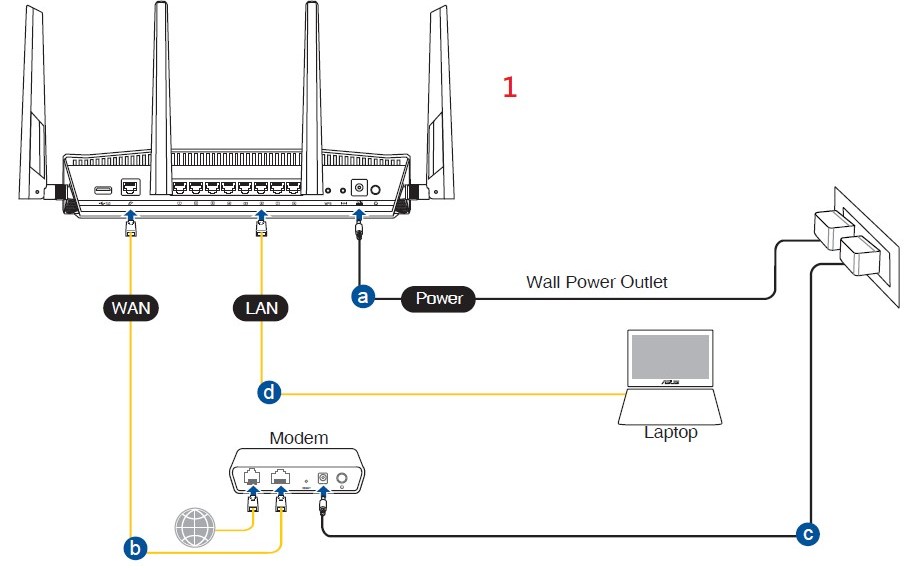
1-2. Abra un navegador web e ingrese https://router.asus.com Para acceder a la GUI del enrutador (ASUSWRT)

1-3.Introduzca el nombre de usuario y la contraseña de su router en la página de inicio de sesión.
1-4. Haga clic en Iniciar sesión para Aplicar.

Nota: El nombre de usuario y la contraseña predeterminados son admin. Si olvida el nombre de usuario o la contraseña, restaure el enrutador al estado predeterminado de fábrica.
Consulte [Wireless Router] ¿Cómo entro en la Interfaz gráfica de usuario (GUI) del router? (ASUSWRT) para obtener más información.
Paso 2: Haga clic en [VPN] en la pestaña Configuración avanzada de la izquierda > Buscar[Cliente VPN] y haga clic en [Agregar perfil]
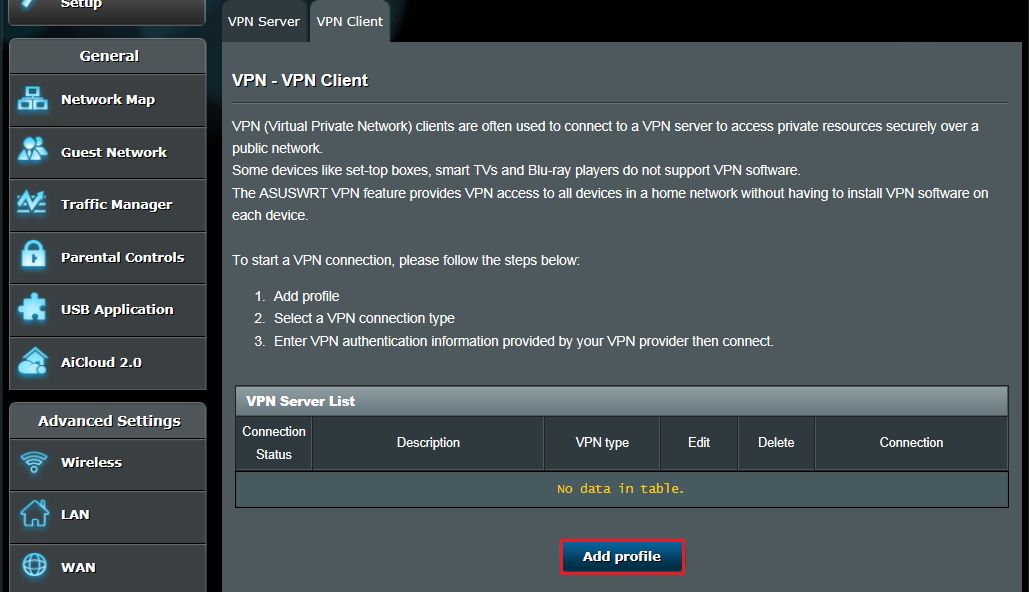
Paso 3: Seleccione un tipo de conexión VPN: PPTP, L2TP, u OpenVPN.
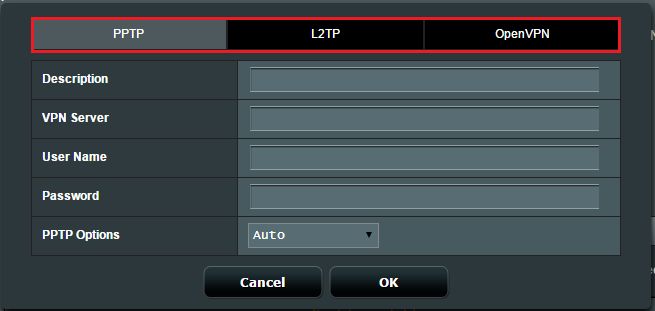
Paso 4: Configurar la información de VPN
PPTP
(1) Haga clic en PPTP. Introduzca la información de autenticación de VPN proporcionada por su proveedor de VPN.
(2) Haga clic en [Aceptar] para crear un perfil de Cliente VPN.
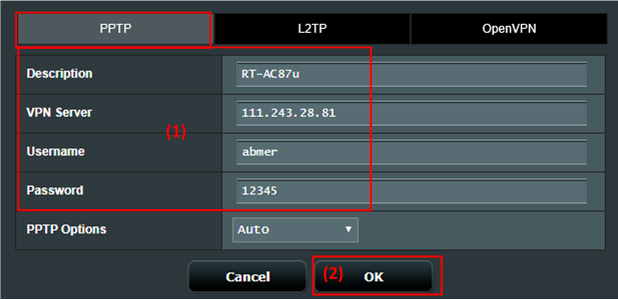
L2TP
(1) Haga clic en L2TP. Introduzca la información de autenticación de VPN proporcionada por su proveedor de VPN.
(2) Haga clic en [Aceptar] para crear un perfil de Cliente VPN.
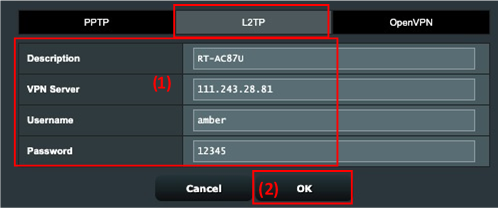
OpenVPN
(1) Haga clic en OpenVPN. Introduzca la información de autenticación de VPN proporcionada por su proveedor de VPN.
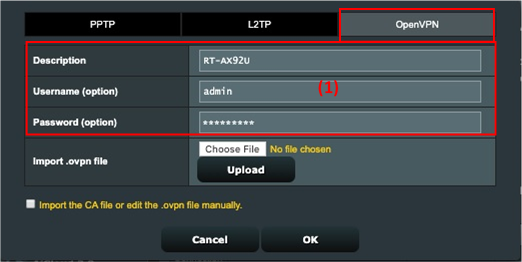
(2) Haga clic en “Elegir archivo” y elija el archivo .ovpn proporcionado por su proveedor de servicios VPN.

(3) Compruebe si aparece el nombre del archivo cargado.
(4) Y luego haga clic en el botón “Cargar” para completar.
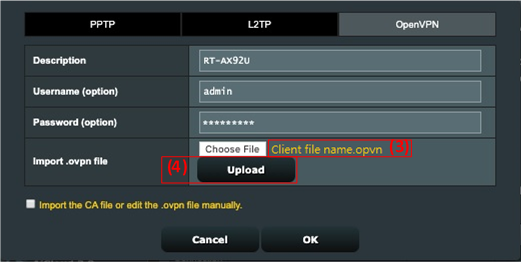
(5) Compruebe si el “Completo!” es mostrado. (6) Haga clic en [Aceptar] para crear un perfil de Cliente VPN.
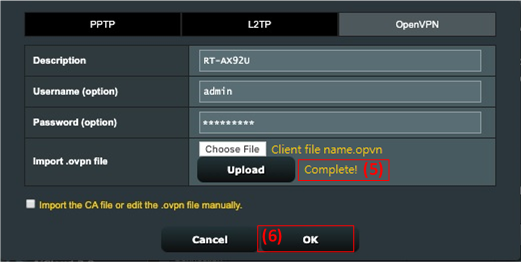
Paso 5: Haga clic en [Activar] para ejecutar su conexión VPN.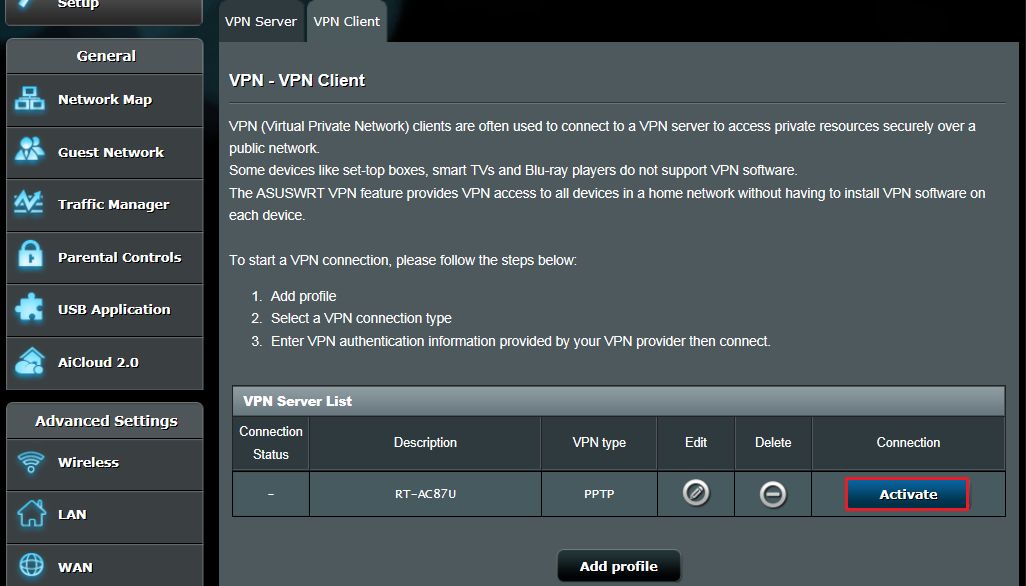
Paso 6: La visualización del " icono de marca " indica que la conexión se realizó correctamente.
indica que la conexión se realizó correctamente.
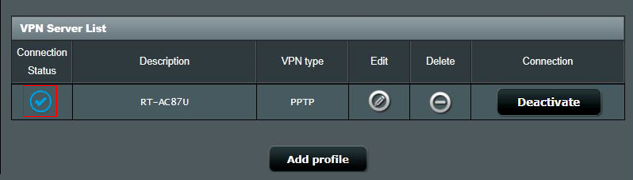
Preguntas frecuentes (FAQ)
1. ¿Por qué no hay una opción de cliente OpenVPN disponible en el último firmware?
- Para la serie GT, el cliente VPN en realidad se llama VPN Fusion. Para configuraciones en VPN Fusion, consulte este artículo de preguntas frecuentes: https://www.asus.com/es/support/faq/1033909/
2. ¿Por qué el cliente VPN no se vuelve a conectar automáticamente cuando el servidor está inactivo?
- Cuando el servidor VPN está inactivo, el router como cliente VPN se desconectará del servidor VPN y no se volverá a conectar automáticamente. Es un comportamiento normal para todos los routers ASUS.
3. ¿Cómo lidiar con el conflicto de IP si el cliente VPN no funciona?
- Cuando la subred LAN del enrutador ASUS es la misma con el servidor VPN, es posible que la conexión VPN no funcione y vea el icono de advertencia en el estado de la conexión.
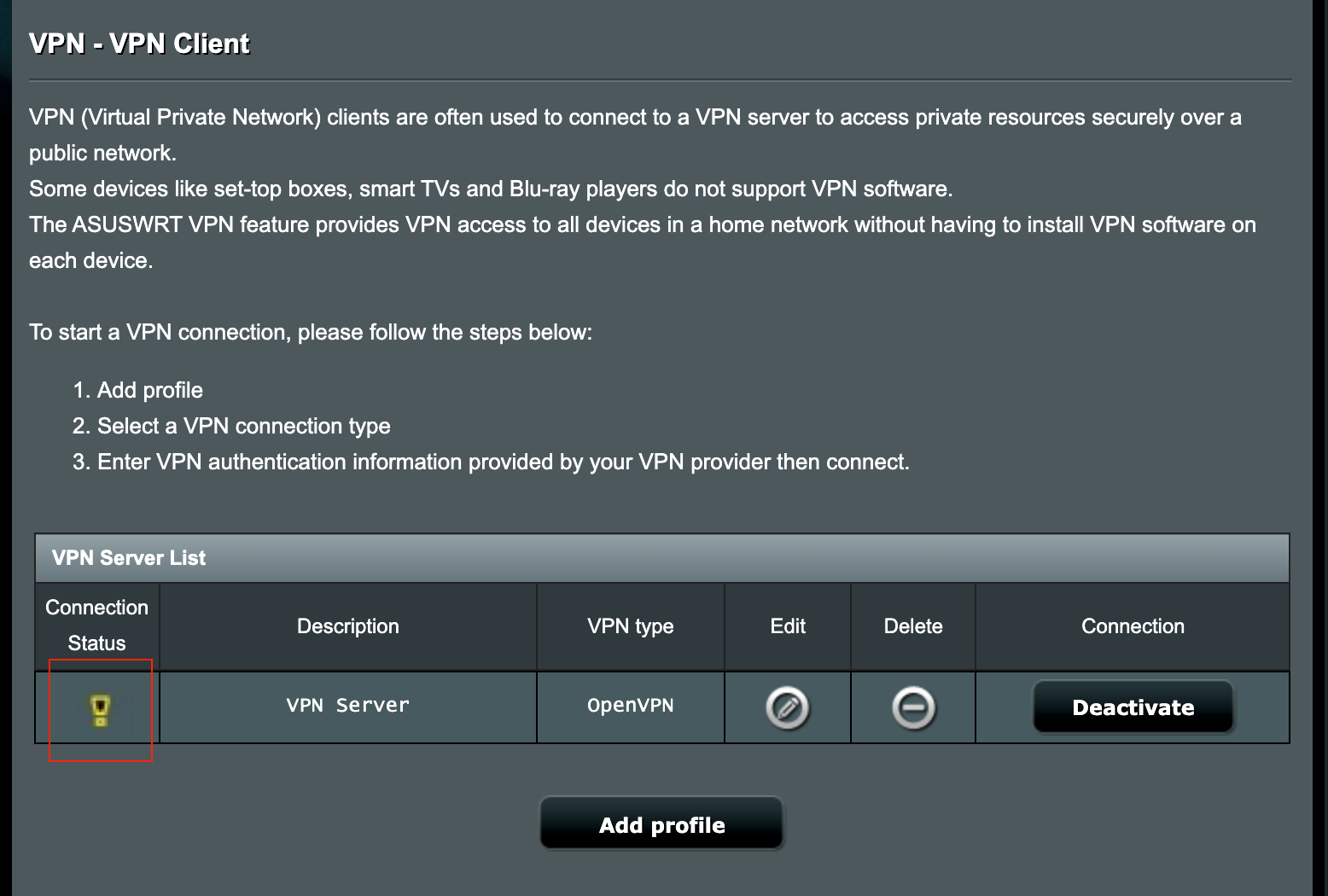
- Por favor, intente cambiar su dirección IP de LAN a otra diferente con VPN Server.
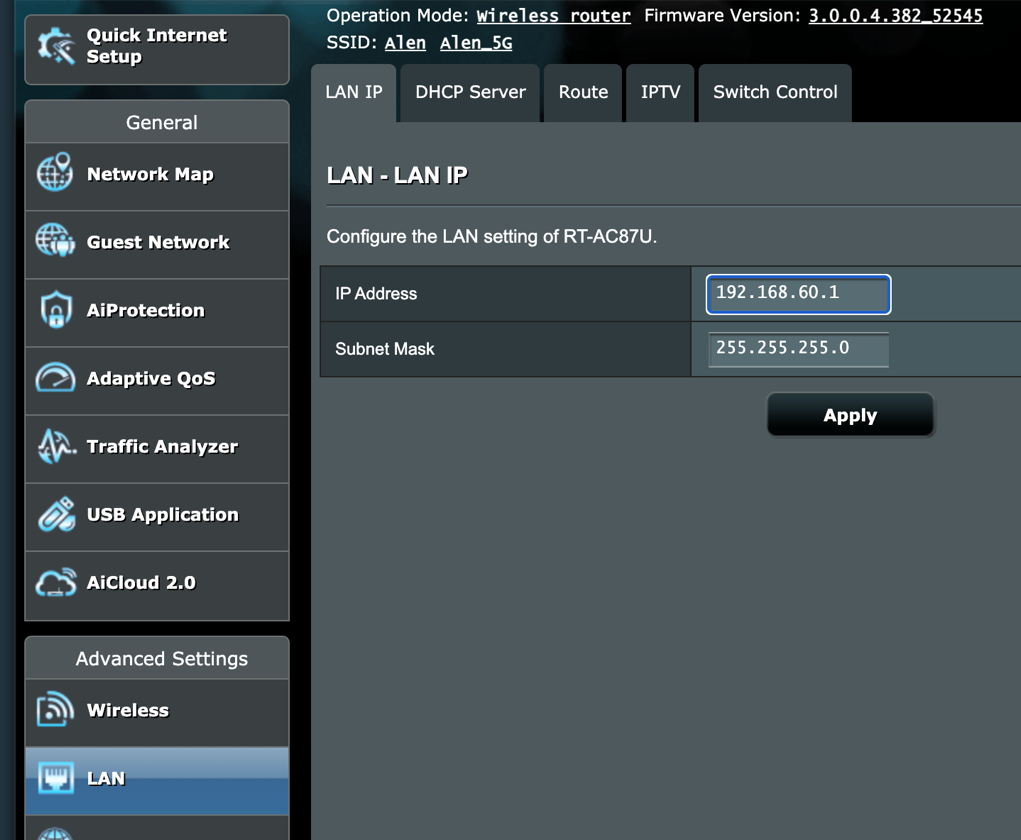
4. ¿Puedo asignar ciertos dispositivos para usar VPN mientras otros dispositivos usan WAN?
- Esto se puede hacer con una función que llamamos VPN Fusion, pero esta función solo es compatible con ciertos modelos de routers. Para obtener más información sobre VPN Fusion, puede consultar este artículo: [VPN múltiple] Cómo configurar múltiples conexiones VPN en ASUS Router. Para los dispositivos que no admiten la función VPN Fusion, se dirigirá a todos los dispositivos para que utilicen la conexión VPN una vez que se haya establecido el cliente VPN y se establezca la conexión en el router.
¿Cómo obtener la Utilidad y el Firmware?
Puede descargar los últimos controladores, software, firmware y manuales de uso en el Centro de descargas de ASUS.
Si necesita más información sobre el Centro de descargas de ASUS, consulte este enlace.